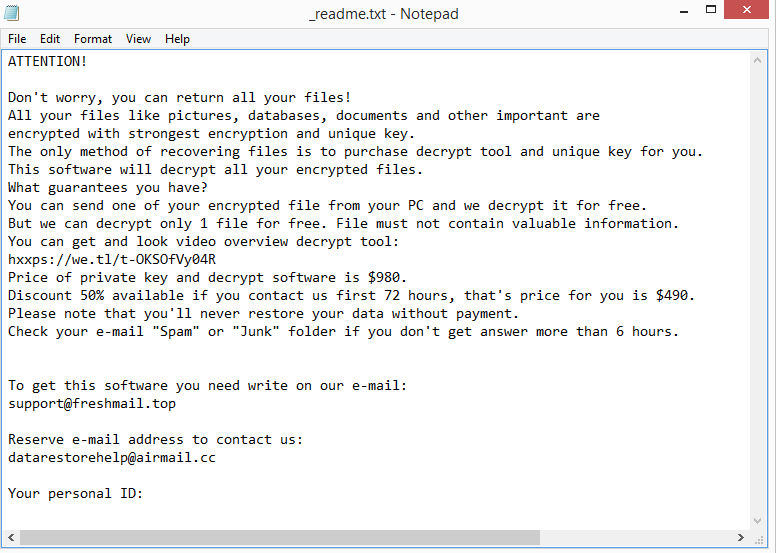Znto ransomware es otra versión ransomware de la familia de ransomware Djvu / STOP. Es una variante genérica, pero no obstante es muy peligrosa. Una vez que el ransomware ha cifrado con éxito los archivos, es poco probable recuperarlos sin un descifrador. Solo los usuarios con una copia de seguridad pueden recuperar archivos de forma gratuita en este momento. Los ciberdelincuentes que operan este ransomware intentarán vender el descifrador a las víctimas por $ 980, pero pagar el rescate es arriesgado.
Con el fin de distraer a los usuarios del hecho de que sus archivos están siendo cifrados, este ransomware mostrará una ventana de actualización de Windows falsa. Todos los archivos personales, incluyendo fotos, videos, imágenes y documentos, serán encriptados por este ransomware mientras se muestra la ventana falsa. Podrá identificar qué archivos se han visto afectados por la extensión agregada a los archivos cifrados. Esta versión en particular agrega .znto, por lo que un archivo .jpg imagen se convertiría en image.jpg.znto si se cifra. Ninguno de los archivos cifrados se puede abrir a menos que se utilice un descifrador en ellos. Sin embargo, obtener el descifrador no será sencillo.
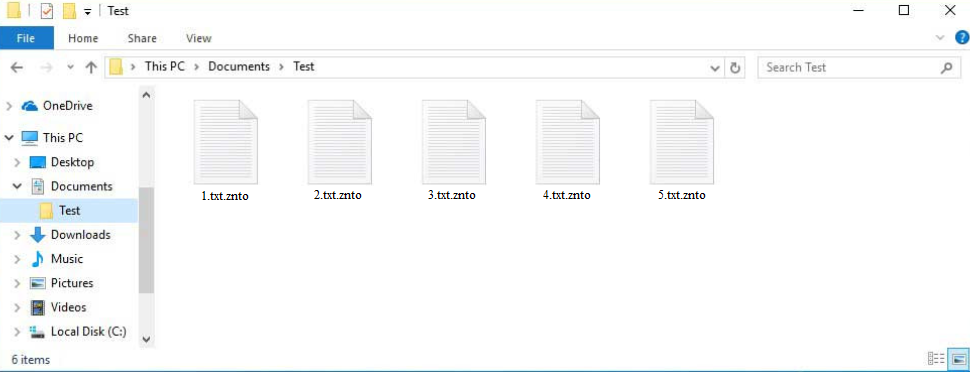
Una nota de rescate _readme.txt se deja caer en cada carpeta que contiene archivos cifrados tan pronto como el ransomware ha terminado de cifrar todo. Aunque la nota es muy genérica, tiene instrucciones sobre cómo obtener el descifrador. Lamentablemente, implica pagar un rescate de $ 980. Vale la pena mencionar que el aviso afirma que cualquier persona que contacte a los ciberdelincuentes dentro de las primeras 72 horas recibirá un descuento del 50%. Hay algunas preocupaciones que debe tener en cuenta si está pensando en pagar el rescate, independientemente de si la parte del descuento es cierta o no. El punto más importante a destacar es que, incluso si paga por el descifrador, no hay garantías de que realmente lo recibirá. Estás tratando con ciberdelincuentes, e incluso si les pagas, no sentirán ningún tipo de obligación de ayudarte. También debe saber que su dinero se destinaría a futuras actividades delictivas.
Siempre que elimine el ransomware Znto de su computadora primero, puede acceder a su copia de seguridad para iniciar la recuperación de archivos cuando lo desee. Debido a que es una infección sofisticada, recomendamos encarecidamente el uso de software anti-malware para eliminar el Znto ransomware. Si intentas hacerlo manualmente, accidentalmente puedes hacer más daño que bien. Por lo tanto, el uso de software antimalware es significativamente más seguro. Puede conectarse de forma segura a su copia de seguridad cuando se haya eliminado la infección.
La recuperación de archivos puede no ser posible para aquellos que no hacen copias de seguridad de sus archivos regularmente y no tienen copias de seguridad de archivos cifrados. La alternativa para aquellos sin respaldo es esperar a que se libere un descifrador gratuito, pero eso podría llevar algún tiempo. Las claves de cifrado utilizadas por este ransomware son específicas para cada víctima, ya que cifra los datos utilizando claves en línea. Es poco probable que los investigadores de malware puedan hacer un descifrador de ransomware Znto gratuito a menos que esas claves estén disponibles por los propios perpetradores o por la policía. Sin embargo, no es imposible. Por lo tanto, haga una copia de seguridad de sus archivos cifrados y espere a que se libere un descifrador de ransomware Znto gratuito. Debe enfatizarse que debe tener extrema precaución al buscar descifradores gratuitos porque hay muchos falsos. NoMoreRansom es uno de los mejores recursos a la hora de buscar descifradores.
¿Cómo se distribuye el ransomware?
El malware es propagado por los ciberdelincuentes de muchas maneras. Debido a que es más probable que participen en actividades en línea riesgosas, los usuarios con malos hábitos de navegación se encuentran con malware con más frecuencia. Los usuarios que tienen malos hábitos en línea, por ejemplo, están mucho más inclinados a abrir archivos adjuntos de correo electrónico no solicitados o usar torrents para piratear. Es muy recomendable tomarse el tiempo para desarrollar mejores hábitos en línea para evitar infecciones de malware en el futuro.
Una de las formas más comunes en que se propaga el malware es a través de archivos adjuntos de correo electrónico. Los actores maliciosos compran direcciones de correo electrónico filtradas de varios sitios de hackers y las utilizan para enviar correos electrónicos que contienen malware. La infección comenzará tan pronto como se abra el archivo malicioso adjunto. Afortunadamente para los usuarios, los correos electrónicos de malware suelen ser bastante fáciles de identificar.
Los errores gramaticales y ortográficos son los signos más evidentes. En sus correos electrónicos, los actores maliciosos suelen afirmar falsamente que representan a empresas legítimas, pero los correos electrónicos en sí mismos con frecuencia contienen errores gramaticales y ortográficos. Un negocio legítimo evitará enviar correos electrónicos oficiales que tengan errores obvios, ya que hacen que la empresa parezca poco profesional.
Otra señal de alerta es cuando un remitente que debería saber su nombre se dirige a usted con palabras como “Usuario”, “Cliente”, “Miembro”, etc. Debe tener mucho cuidado si un correo electrónico le solicita que abra un archivo adjunto, pero algo al respecto parece estar mal. Debido a que algunos correos electrónicos peligrosos pueden ser más sofisticados que otros, es una buena idea ejecutar un VirusTotal análisis de software antimalware en cada archivo adjunto de correo electrónico antes de abrirlo.
La piratería de contenido protegido por derechos de autor a través de torrents es otro ejemplo de malos hábitos en línea. Debido a que los sitios web de torrents con frecuencia están muy mal monitoreados, los actores maliciosos pueden publicar torrents que incluyen malware. El malware se detecta con frecuencia en torrents de películas conocidas, series de televisión, videojuegos, software, etc. El malware se encuentra con frecuencia en torrents para contenido que es extremadamente popular en ese momento. Por ejemplo, los nuevos torrents de películas de Marvel están frecuentemente contaminados con malware. Por lo tanto, descargar contenido pirateado no solo es esencialmente un robo, sino que también es potencialmente dañino para su computadora y sus datos.
Cómo eliminar el Znto ransomware
A menos que sepa exactamente lo que está haciendo, nunca se recomienda intentar eliminar manualmente el ransomware. Corre el riesgo de causar más daño involuntariamente si intenta eliminar manualmente el ransomware Znto. También podría recuperarse si usted no lo elimina por completo. También debemos mencionar que sus archivos de copia de seguridad también pueden cifrarse si intenta acceder a la copia de seguridad mientras el ransomware todavía está en su computadora. Sus archivos se perderían permanentemente si eso sucediera.
Por lo tanto, recomendamos encarecidamente utilizar un buen programa anti-malware para eliminar Znto ransomware. Puede acceder de forma segura a su copia de seguridad para comenzar la recuperación de archivos una vez que el ransomware se elimine por completo. Haga una copia de seguridad de sus archivos cifrados si no tiene una copia de seguridad, y compruebe periódicamente NoMoreRansom para obtener un descifrador de ransomware Znto gratuito.
Znto ransomware se detecta como:
- Win32:PWSX-gen [Trj] por Avast/AVG
- Una variante de Win32/Kryptik.HSCZ de ESET
- Gen:Heur.Mint.Zard.53 por BitDefender
- HEUR:Trojan.Win32.Packed.gen por Kaspersky
- Rescate: Win32 / StopCrypt.KM! MTB de Microsoft
- TROJ_GEN. R002C0WA123 por TrendMicro
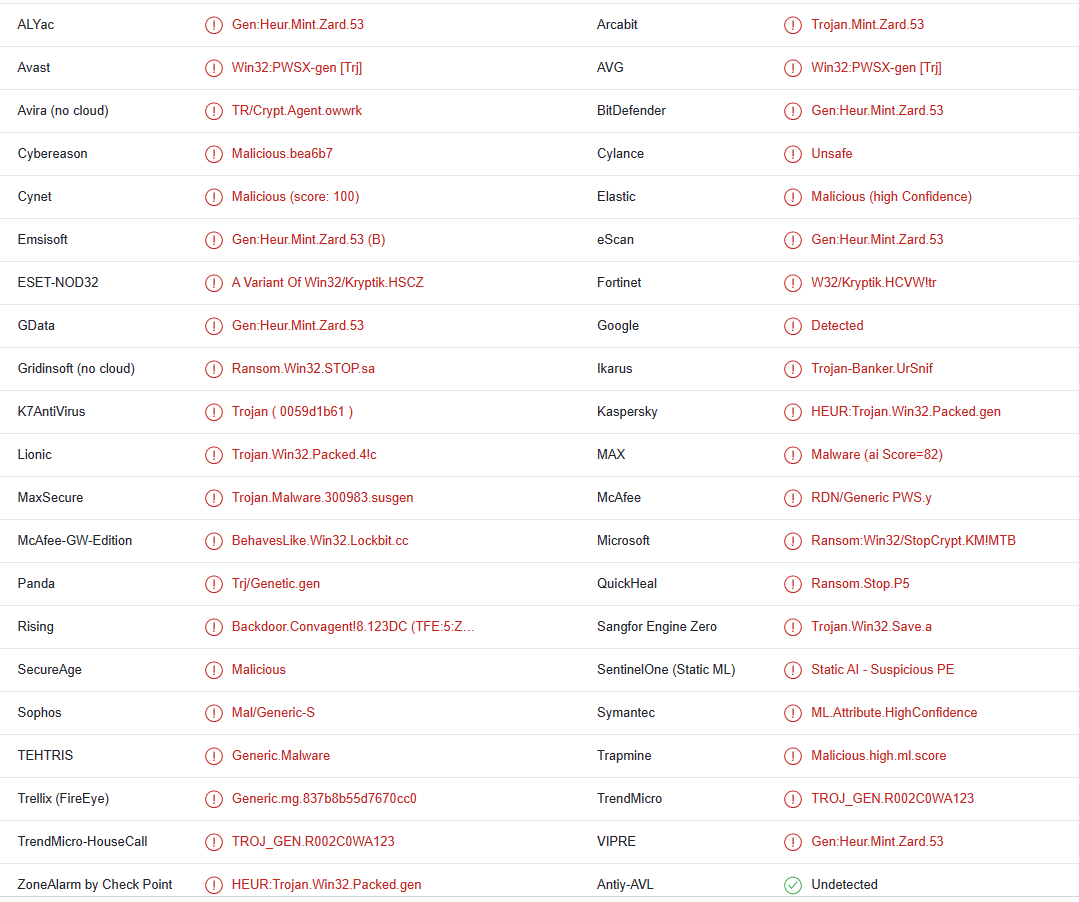
Quick Menu
paso 1. Eliminar Znto ransomware usando el modo seguro con funciones de red.
Eliminar Znto ransomware de Windows 7/Windows Vista/Windows XP
- Haga clic en Inicio y seleccione Apagar.
- Seleccione reiniciar y haga clic en Aceptar.

- Iniciar tapping F8 cuando tu PC empieza a cargar.
- Bajo Opciones de arranque avanzadas, seleccione modo seguro con funciones de red.

- Abre tu navegador y descargar la utilidad de anti-malware.
- La utilidad para eliminar Znto ransomware
Eliminar Znto ransomware desde Windows 8/10
- En la pantalla de inicio de sesión de Windows, pulse el botón de encendido.
- Pulse y mantenga pulsado Shift y seleccione Reiniciar.

- Vete a Troubleshoot → Advanced options → Start Settings.
- Elegir activar el modo seguro o modo seguro con funciones de red en configuración de inicio.

- Haga clic en reiniciar.
- Abra su navegador web y descargar el eliminador de malware.
- Utilice el software para eliminar Znto ransomware
paso 2. Restaurar sus archivos con Restaurar sistema
Eliminar Znto ransomware de Windows 7/Windows Vista/Windows XP
- Haga clic en Inicio y seleccione Apagar.
- Seleccione reiniciar y OK

- Cuando tu PC empieza a cargar, presione repetidamente F8 para abrir opciones de arranque avanzadas
- Elija el símbolo del sistema de la lista.

- Escriba cd restore y pulse Enter.

- Escriba rstrui.exe y presiona Enter.

- Haga clic en siguiente en la nueva ventana y seleccione el punto de restauración antes de la infección.

- Hacer clic en siguiente y haga clic en sí para iniciar la restauración del sistema.

Eliminar Znto ransomware de Windows 8/Windows 10
- Haga clic en el botón de encendido en la pantalla de inicio de sesión de Windows.
- Mantenga presionada la tecla Mayús y haga clic en reiniciar.

- Elija la solución de problemas y vaya a opciones avanzadas.
- Seleccione el símbolo del sistema y haga clic en reiniciar.

- En el símbolo del sistema, entrada cd restore y pulse Enter.

- Escriba rstrui.exe y pulse Enter otra vez.

- Haga clic en siguiente en la ventana Restaurar sistema.

- Elegir el punto de restauración antes de la infección.

- Haga clic en siguiente y haga clic en sí para restaurar el sistema.

Offers
Descarga desinstaladorto scan for Znto ransomwareUse our recommended removal tool to scan for Znto ransomware. Trial version of provides detection of computer threats like Znto ransomware and assists in its removal for FREE. You can delete detected registry entries, files and processes yourself or purchase a full version.
More information about SpyWarrior and Uninstall Instructions. Please review SpyWarrior EULA and Privacy Policy. SpyWarrior scanner is free. If it detects a malware, purchase its full version to remove it.

Detalles de revisión de WiperSoft WiperSoft es una herramienta de seguridad que proporciona seguridad en tiempo real contra amenazas potenciales. Hoy en día, muchos usuarios tienden a software libr ...
Descargar|más


¿Es MacKeeper un virus?MacKeeper no es un virus, ni es una estafa. Si bien hay diversas opiniones sobre el programa en Internet, mucha de la gente que odio tan notorio el programa nunca lo han utiliz ...
Descargar|más


Mientras que los creadores de MalwareBytes anti-malware no han estado en este negocio durante mucho tiempo, compensa con su enfoque entusiasta. Estadística de dichos sitios web como CNET indica que e ...
Descargar|más